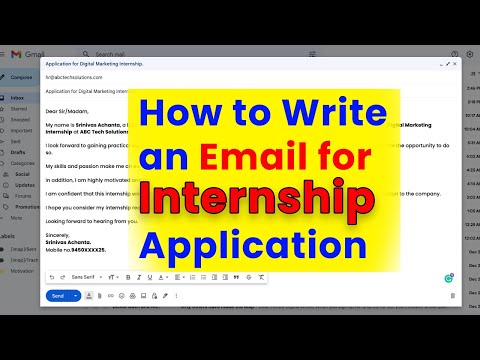ईमेल डिजिटल युग में संवाद करने के सर्वोत्तम तरीकों में से एक है। ईमेल सामाजिक और व्यावसायिक रूप से लोगों के बीच सुविधाजनक पत्राचार प्रदान करता है; लेकिन किसी ईमेल को पढ़ने के लिए, आपको पहले उसे खोलना होगा, चाहे आप किसी भी ईमेल क्लाइंट का उपयोग करें।
यह महत्वपूर्ण है कि आपके पास पहले एक ईमेल प्रदाता के साथ एक खाता खोला गया हो। यदि आपने अभी तक कोई खाता नहीं बनाया है, तो आप यहां ईमेल खाता बनाने के तरीके के बारे में अधिक जानकारी प्राप्त कर सकते हैं।
कदम
विधि 1: 4 में से: कंप्यूटर पर ईमेल खोलना

चरण 1. अपने ईमेल प्रदाता की वेबसाइट पर जाएं।

चरण 2. अपने ईमेल खाते में साइन इन करें।

चरण 3. “इनबॉक्स” पर क्लिक करें।
” वर्तमान में मौजूद ईमेल की सूची स्क्रीन के नीचे सूचीबद्ध होगी। आमतौर पर, प्रेषक और विषय का शीर्षक यह दर्शाता है कि ईमेल किसने भेजा है और ईमेल की सामग्री क्या है।

चरण 4. अपने किसी एक ईमेल पर क्लिक करें।
आपके पढ़ने के लिए आपका ईमेल या तो पूरी स्क्रीन पर या स्क्रीन के किसी भाग पर खोला जाएगा। यदि आपका ईमेल पूरी स्क्रीन को भर देता है, तो इस बात की अधिक संभावना है कि एक "वापस" बटन या बाईं ओर इंगित करने वाला एक तीर होगा जो दर्शाता है कि यह आपको पिछली स्क्रीन पर ले जाएगा। बटन पर क्लिक करने से आप अपनी ईमेल सूची (आपका "इनबॉक्स") पर वापस आ जाएंगे, जिसका उपयोग आप अन्य ईमेल खोलने के लिए कर सकते हैं।
"इनबॉक्स" बटन के नीचे आमतौर पर कई अन्य प्रकार के फ़ोल्डर होते हैं। इसलिए, उदाहरण के लिए, आप "भेजे गए मेल" फ़ोल्डर पर क्लिक कर सकते हैं, और फिर प्रदर्शित ईमेल पर क्लिक करके उस ईमेल को खोल सकते हैं जिसे आपने किसी और को भेजा है। "ड्राफ़्ट" फ़ोल्डर उन ईमेल को संदर्भित करता है जिन्हें आपने लिखा है लेकिन अभी तक नहीं भेजा है। आपके ईमेल प्रदाता के आधार पर, आपके पास अन्य फ़ोल्डर भी हो सकते हैं जिनमें प्रत्येक में ईमेल हो।
विधि 2 का 4: iOS का उपयोग करना

चरण 1. "सेटिंग" पर जाएं और "मेल, संपर्क, कैलेंडर" पर क्लिक करें।
"

चरण 2. "खाता जोड़ें" टैप करें।
" प्रदान किए गए ईमेल विकल्पों में "iCloud," "Exchange," "Google," "Yahoo," "AOL" शामिल हैं। और "दृष्टिकोण।" यदि आपका ईमेल खाता उपरोक्त विकल्पों में से एक है, तो उपयुक्त ईमेल खाते पर क्लिक करें। यदि आपका ईमेल खाता इनमें से किसी भी विकल्प में सूचीबद्ध नहीं है, तो "अन्य" और फिर "खाता जोड़ें" पर क्लिक करें।

चरण 3. अपना नाम दर्ज करें।
यह नाम आपके द्वारा भेजे जाने वाले प्रत्येक ईमेल में दिखाई देगा, इसलिए यदि आप इस खाते का उपयोग पेशेवर उद्देश्यों के लिए कर रहे हैं, तो इस क्षेत्र को पेशेवर रखना या किसी ऐसे नाम का उपयोग करना बेहतर होगा जो पहले से ही दूसरों को पता हो।

चरण 4. अपना ईमेल पता दर्ज करें।
यह वह ईमेल पता है जिसे आप अपने फ़ोन पर पढ़ना चाहते हैं।

चरण 5. अपना पासवर्ड दर्ज करें।
यह उस ईमेल पते से जुड़ा पासवर्ड है जिसमें आपने अभी साइन इन किया है।

चरण 6. विवरण दर्ज करें।
विवरण आपको यह जानने की अनुमति देता है कि आपने कौन सा ईमेल एक्सेस किया है। उदाहरण के लिए, यदि यह एक पेशेवर खाता है तो आप इसे "काम" शीर्षक दे सकते हैं या यदि यह आपका व्यक्तिगत जीमेल खाता है तो "जीमेल"।

चरण 7. IOS डिवाइस के ऊपरी दाएं कोने पर "अगला" पर टैप करें।
फिर डिवाइस खाते को सत्यापित करेगा।

चरण 8. मुख्य पृष्ठ पर लौटने के लिए होम बटन दबाएं।
मेल ऐप टैप करें। नया खाता आपके द्वारा चुने गए विवरण के साथ सूची में सूचीबद्ध होगा। नाम टैप करें।

चरण 9. दिखाई देने वाली सूची में सूचीबद्ध नाम पर टैप करें।
आपने अभी एक ईमेल खोला है। ईमेल सूची पर लौटने के लिए, डिवाइस के ऊपरी बाएँ कोने में "< इनबॉक्स" पर टैप करें। हर बार जब आप किसी नए प्रेषक को टैप करते हैं, तो आप ईमेल खोलेंगे।
विधि 3 में से 4: गैर-जीमेल ईमेल खाता खोलने के लिए Android का उपयोग करना

चरण 1. ईमेल (या मेल) ऐप खोलें और "नया खाता सेट करें" चुनें।
”

चरण 2. वह ईमेल पता दर्ज करें जिसे आप एक्सेस करना चाहते हैं और संबंधित पासवर्ड दर्ज करें।
अगला पर क्लिक करें। आपका फ़ोन आपके ईमेल सेटअप को सत्यापित करने का प्रयास करेगा। यदि आपके पास एक सामान्य प्रकार का ईमेल है जैसे कि Yahoo या Hotmail खाता, तो आपका सेटअप अपेक्षाकृत जल्दी सत्यापित हो जाएगा।
- यदि फ़ोन आपकी खाता सेटिंग नहीं ढूंढ पाता है, तो आपको कई उन्नत विकल्पों के साथ प्रस्तुत किया जाएगा। सबसे पहले आपको एक खाता प्रकार चुनना होगा, जिसका नाम IMAP, POP3, या Exchange है। एक्सचेंज आमतौर पर व्यावसायिक खातों के लिए उपयोग किया जाता है जबकि IMAP और POP3 का उपयोग अक्सर सामान्य खातों के लिए किया जाता है। IMAP को ईमेल प्रदाताओं द्वारा अधिक बार अनुशंसित किया जाता है, लेकिन आपको अपने ईमेल प्रदाता से उनकी विशिष्ट प्राथमिकताओं के लिए जांच करनी चाहिए।
- खाता प्रकार चुनने के बाद, "इनकमिंग सर्वर सेटिंग्स" और फिर "आउटगोइंग सर्वर सेटिंग्स" दर्ज करें। फिर से, विशिष्ट सर्वर सेटिंग्स खोजने के लिए अपने विशिष्ट ईमेल प्रदाता से संपर्क करें।

चरण 3. खाते के लिए अपने विकल्पों का चयन करें।
विकल्पों की एक सूची दिखाई देगी जिसे आपको अपनी नीति लागू करने के लिए चेक या अनचेक करना होगा। जब आपने अपना सेटअप चुन लिया हो तो "अगला" पर क्लिक करें।
- "इस खाते से डिफ़ॉल्ट रूप से ईमेल भेजें" को चेक करने से यह ईमेल खाता डिफ़ॉल्ट ईमेल पते के रूप में उपयोग हो जाएगा। भेजा गया प्रत्येक ईमेल इस पते का उपयोग करेगा।
- यदि आप प्रत्येक ईमेल के लिए सूचना प्राप्त करना चाहते हैं तो "ईमेल आने पर मुझे सूचित करें" चेक करें। यह आपकी बैटरी को खत्म कर सकता है और काफी डेटा का उपयोग कर सकता है क्योंकि फोन समय-समय पर जांच करेगा कि आपको नए ईमेल मिलते हैं या नहीं। आपका फ़ोन कितनी बार नए ईमेल की जाँच करता है, यह बदलने के लिए आप इस विकल्प के ऊपर दिए गए बार पर भी क्लिक कर सकते हैं।
- अपने ईमेल को स्वचालित रूप से सिंक करने के लिए "इस खाते से ईमेल सिंक करें" चेक करें। यह आपको डेटा का बैकअप लेने की अनुमति देता है।
- अटैचमेंट वाले ईमेल को खोलने पर अटैचमेंट को स्वचालित रूप से डाउनलोड करने के लिए "वाईफाई से कनेक्ट होने पर अटैचमेंट स्वचालित रूप से डाउनलोड करें" चेक करें। यह आमतौर पर तब तक बहुत उपयोगी होता है जब तक कि आपके पास बहुत धीमा वाईफाई कनेक्शन न हो या कम सुरक्षित सार्वजनिक नेटवर्क पर संवेदनशील सामग्री खोल रहे हों।

चरण 4. खाते के लिए एक विवरणात्मक नाम दर्ज करें।
यह कोई भी नाम हो सकता है जिसे आप पसंद करते हैं जैसे "याहू ईमेल।" यदि आपके पास एकाधिक ईमेल खाते हैं, तो अलग-अलग नाम दर्ज करना उपयोगी हो सकता है।

चरण 5. अपना नाम दर्ज करें।
यह आपके द्वारा भेजे जाने वाले प्रत्येक ईमेल में दिखाई देगा, इसलिए यदि यह एक व्यावसायिक ईमेल है तो आप अपना नाम पेशेवर बनाना चाहेंगे। "अगला" पर क्लिक करें और आपका ईमेल खाता आपके फोन में जुड़ जाएगा।

स्टेप 6. मेल ऐप में अपने नए अकाउंट पर टैप करें।
फिर उस ईमेल पर टैप करें जिसे आप पढ़ना चाहते हैं। ईमेल खुल जाएगा और आप पढ़ सकते हैं। अपनी ईमेल सूची पर वापस जाने के लिए, नीचे दिए गए पीछे के तीर पर क्लिक करें।
विधि 4 में से 4: Gmail खोलने के लिए Android का उपयोग करना

चरण 1. "सेटिंग" खोलें और "खाते" पर स्क्रॉल करें।
” "खाता जोड़ें" टैप करें।
चूँकि Android एक Google उत्पाद है, Android पूर्वनिर्धारित Gmail ऐप का उपयोग करता है, ईमेल ऐप का नहीं।

चरण 2. "गूगल" टैप करें।
" फिर "मौजूदा" पर टैप करें।

चरण 3. अपना Google ईमेल और पासवर्ड दर्ज करें।
सेवा की शर्तों और गोपनीयता नीति से सहमत होने के लिए "ओके" दबाएं। आप अपने खाते में लॉग इन हो जाएंगे।
आपको Google+ या GooglePlay में शामिल होने के लिए कहा जा सकता है। उन विकल्पों को चेक या अनचेक करें जिनका आप अनुसरण करना चाहते हैं।

चरण 4. किसी ईमेल को खोलने और पढ़ने के लिए उस पर टैप करें।
आप नीचे की पट्टी में पीछे के तीर को टैप करके अपनी ईमेल सूची में वापस आ सकते हैं।